O Microsoft Outlook é um aplicativo de e-mail que faz parte da linha de produtos Microsoft Office 365. Os principais recursos incluem adicionar reuniões do Zoom diretamente ao seu calendário e criar modelos de e-mail. Embora projetado para Windows, o Microsoft Outlook pode ser usado em navegadores como o Google Chrome ou pode ser baixado no Mac, Android e Apple iOS.
Um dos benefícios do Outlook é sua personalização, permitindo ao usuário alterar a aparência de seus e-mails. Você pode personalizar as configurações de fonte, como tamanho e cor, ou outras configurações, como notificações e sons. Neste tutorial, mostraremos como alterar a fonte padrão no Outlook.
Índice
Como alterar fontes e tamanho de fonte no Microsoft Outlook para Windows
Para alterar fonte e tamanho de fonte no Outlook usando um dispositivo Windows:
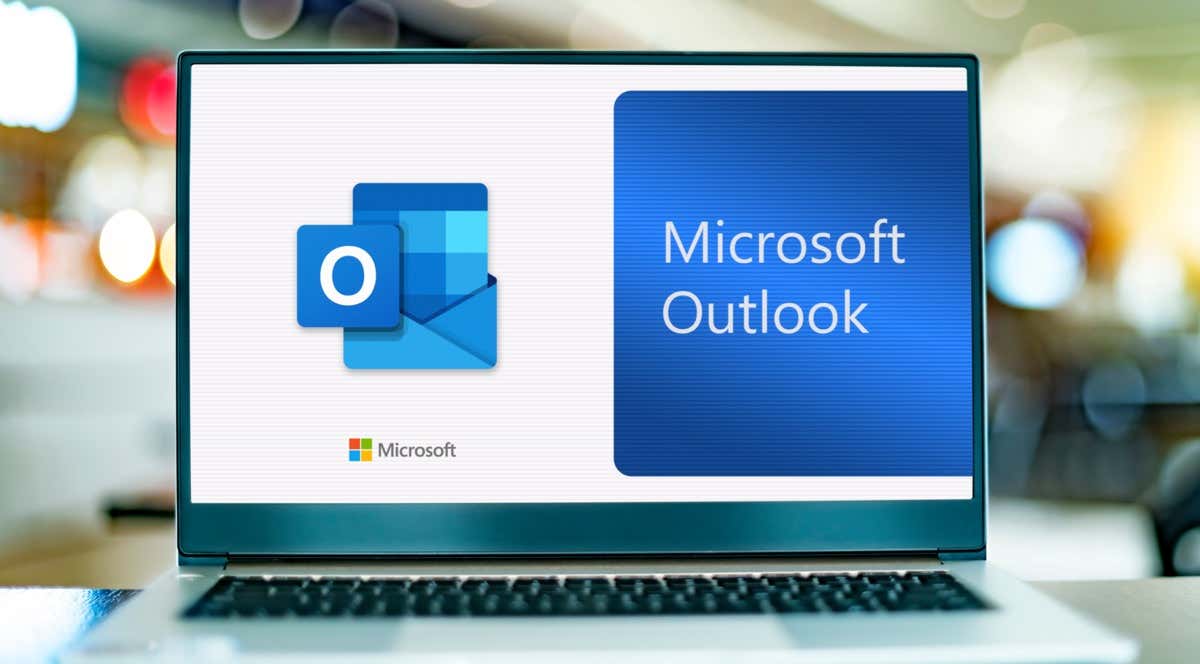 Abra o Microsoft Outlook. Clique em Arquivo.
Abra o Microsoft Outlook. Clique em Arquivo. 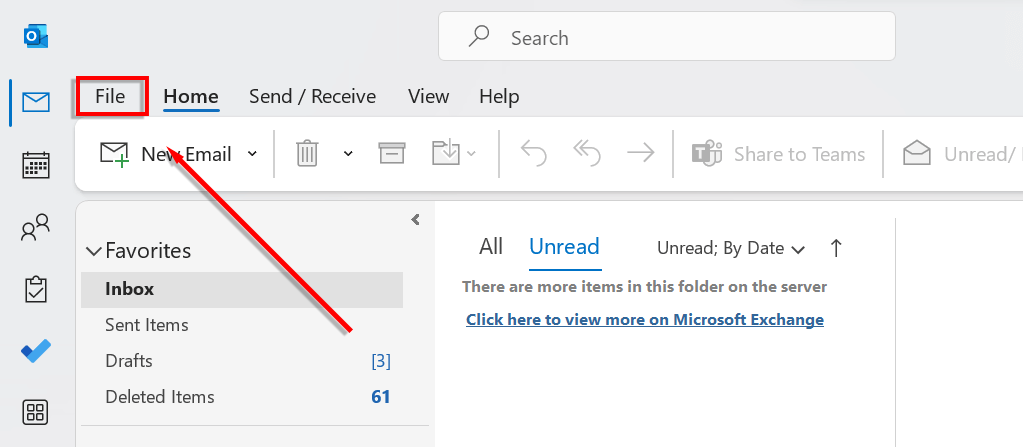 Navegue até o menu Opções.
Navegue até o menu Opções. 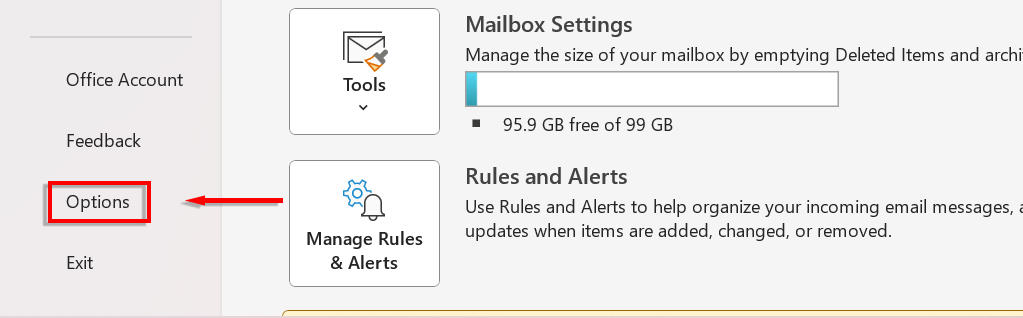 No lado esquerdo da nova caixa de diálogo, selecione Mail.
No lado esquerdo da nova caixa de diálogo, selecione Mail.  Clique em Artigos de papelaria e fontes.
Clique em Artigos de papelaria e fontes. 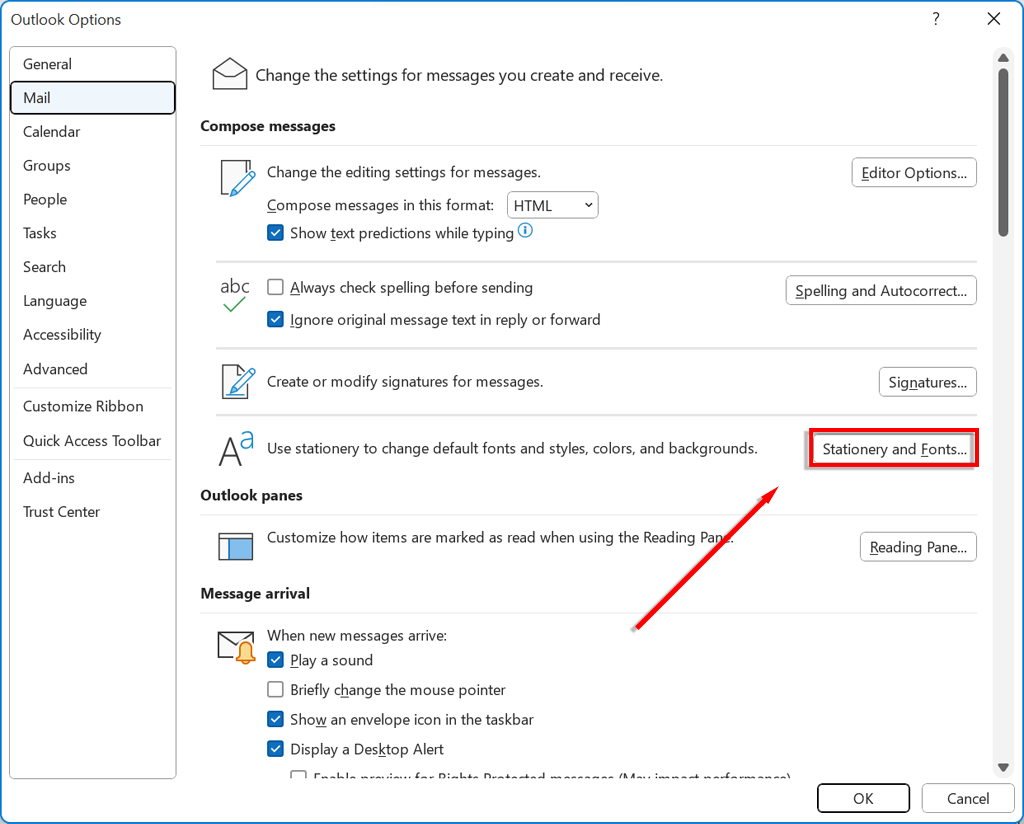 Clique em Novas mensagens de e-mail para alterar a fonte padrão em novos e-mails. Clique em responder ou encaminhar mensagens para alterar a fonte para responder ou encaminhar um e-mail. Clique em redigir e ler mensagens de texto sem formatação para alterar como as mensagens de texto sem formatação aparecem apenas para você. As mensagens aparecerão em texto simples para os destinatários.
Clique em Novas mensagens de e-mail para alterar a fonte padrão em novos e-mails. Clique em responder ou encaminhar mensagens para alterar a fonte para responder ou encaminhar um e-mail. Clique em redigir e ler mensagens de texto sem formatação para alterar como as mensagens de texto sem formatação aparecem apenas para você. As mensagens aparecerão em texto simples para os destinatários. 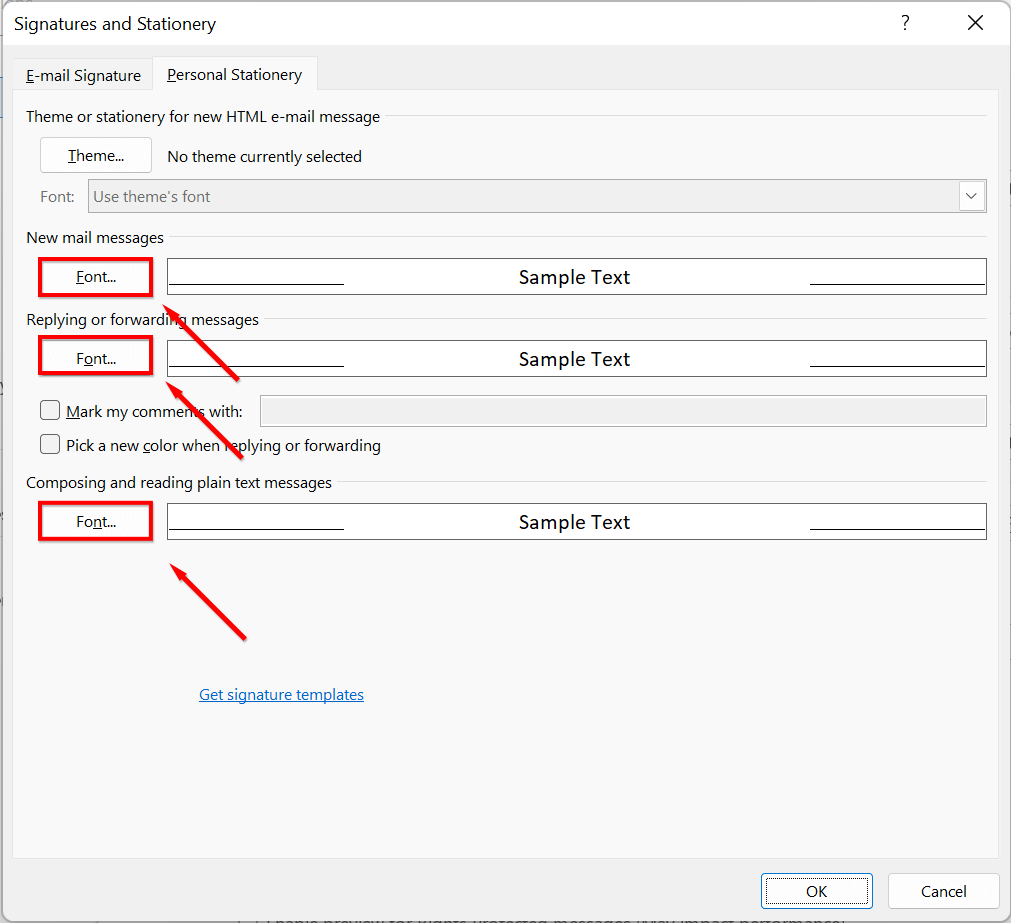 Escolha a fonte que você gostaria de usar. Você pode usar qualquer fonte baixada para o seu computador. Se desejar alterar o tamanho de fonte padrão, selecione o tamanho de texto de sua escolha.
Escolha a fonte que você gostaria de usar. Você pode usar qualquer fonte baixada para o seu computador. Se desejar alterar o tamanho de fonte padrão, selecione o tamanho de texto de sua escolha. 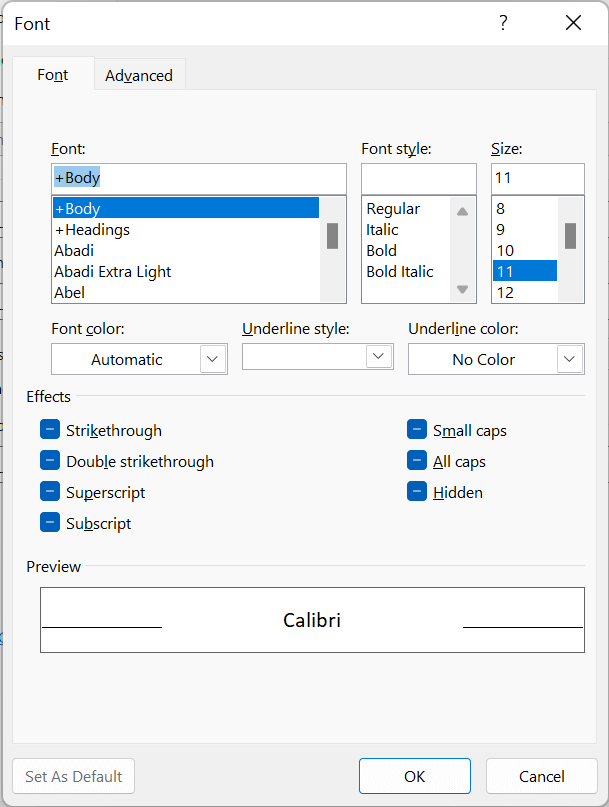 Você também pode personalizar a cor do texto no cabeçalho da cor da fonte, o estilo da fonte no cabeçalho Estilo, adicionar sublinhados, alterar o espaçamento e aplicar vários efeitos.
Você também pode personalizar a cor do texto no cabeçalho da cor da fonte, o estilo da fonte no cabeçalho Estilo, adicionar sublinhados, alterar o espaçamento e aplicar vários efeitos.
Como alterar as fontes e o tamanho da fonte no Microsoft Outlook para macOS
Para alterar as fontes no Outlook para Mac:
Abra o Microsoft Outlook no seu dispositivo macOS. Vá para Preferências e selecione Fontes. 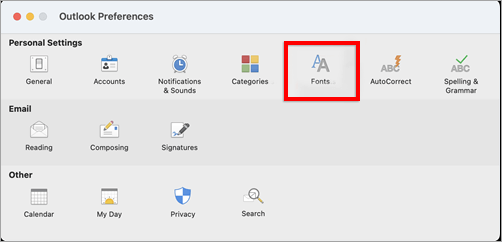 Clique em Fonte na categoria que deseja alterar:
Clique em Fonte na categoria que deseja alterar: 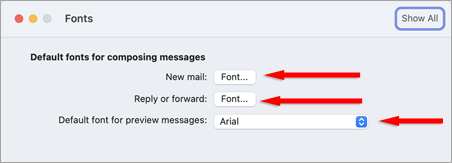 Novo e-mail: Altere a fonte padrão em novos e-mails. Responder ou encaminhar: Altere a fonte para responder ou encaminhar um e-mail. Texto sem formatação: altere como as mensagens de texto sem formatação aparecem apenas para você. As mensagens aparecerão em texto simples para os destinatários. Altere o tamanho da fonte e a fonte conforme desejar e clique em OK.
Novo e-mail: Altere a fonte padrão em novos e-mails. Responder ou encaminhar: Altere a fonte para responder ou encaminhar um e-mail. Texto sem formatação: altere como as mensagens de texto sem formatação aparecem apenas para você. As mensagens aparecerão em texto simples para os destinatários. Altere o tamanho da fonte e a fonte conforme desejar e clique em OK. 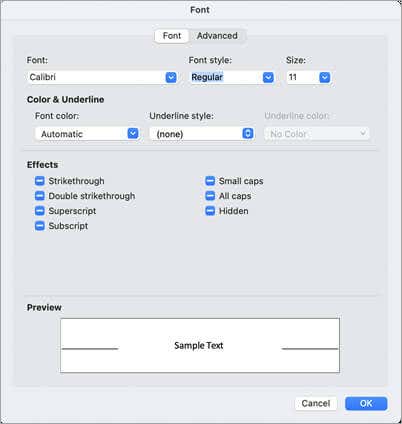
Como alterar fontes e tamanho de fonte no Microsoft Outlook para Web/HTML
Se você usa a versão baseada na Web do Outlook, veja como alterar sua fonte:
Em seu navegador, navegue até Outlook.com. Selecione o ícone Cog no canto superior direito e selecione Exibir todas as configurações do Outlook. 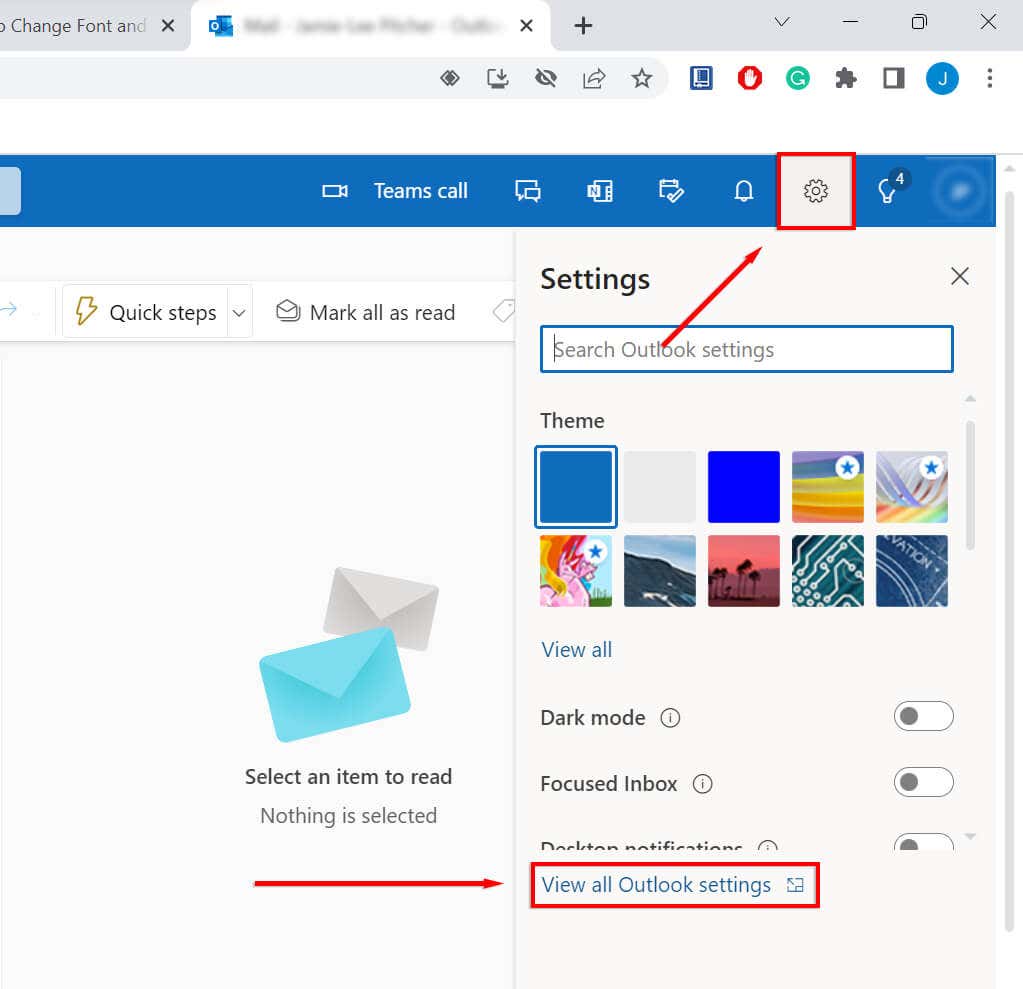 Escolha Escrever e responder.
Escolha Escrever e responder. 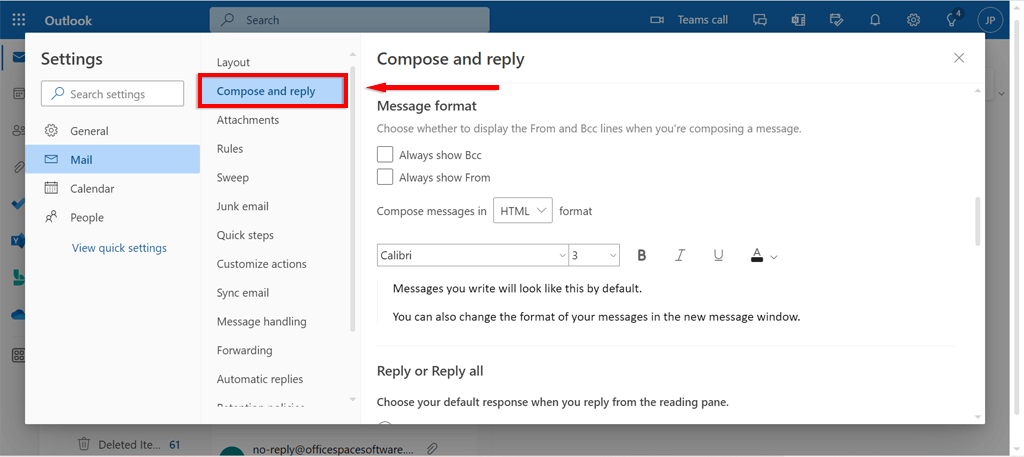 Em Formato da mensagem, selecione a fonte desejada na caixa suspensa.
Em Formato da mensagem, selecione a fonte desejada na caixa suspensa. 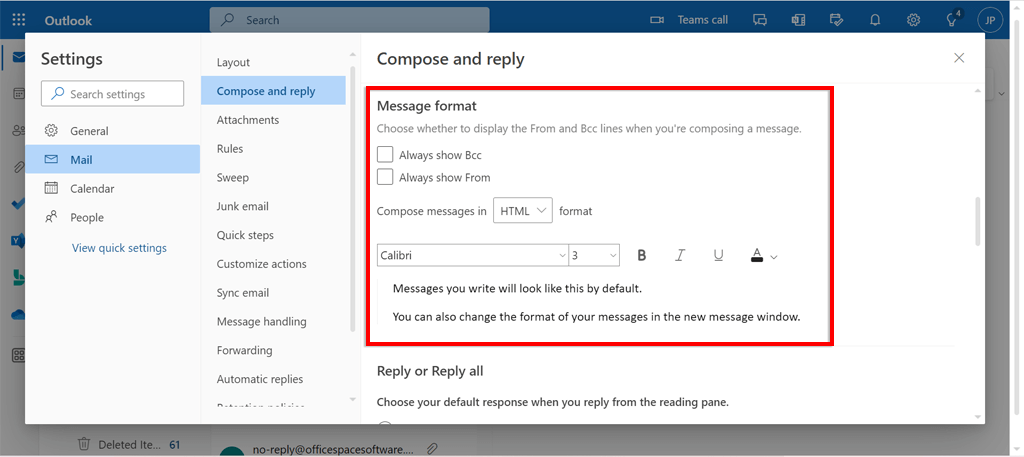 Selecione Salvar.
Selecione Salvar.
Como alterar a fonte e o tamanho da fonte na lista de mensagens do Microsoft Outlook
Se desejar alterar a fonte e o tamanho da fonte em sua lista de mensagens:
Abra o Microsoft Outlook em seu dispositivo e navegue até Exibir. 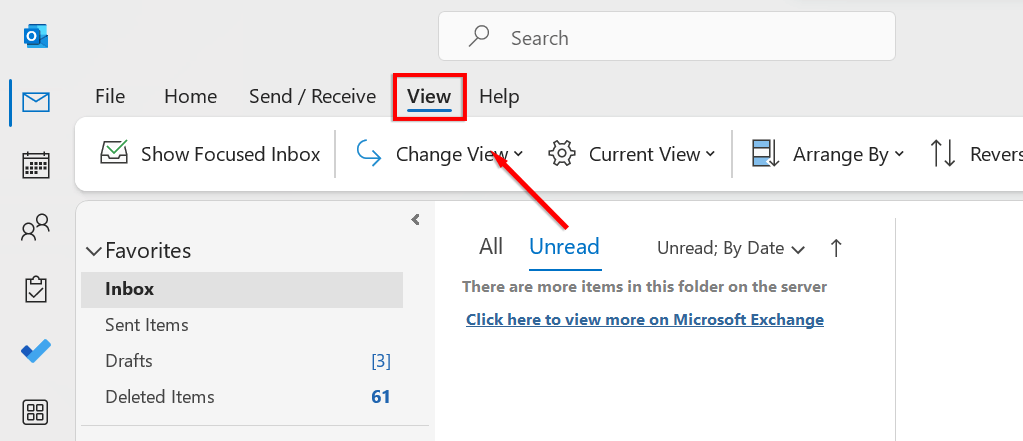 Clique em Alterar visualização e selecione Gerenciar visualizações no menu suspenso.
Clique em Alterar visualização e selecione Gerenciar visualizações no menu suspenso. 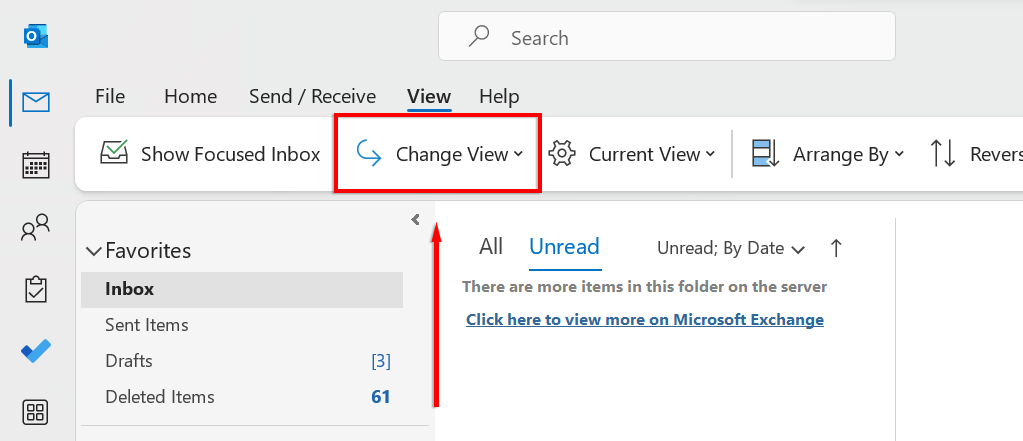 Clique em Modificar.
Clique em Modificar. 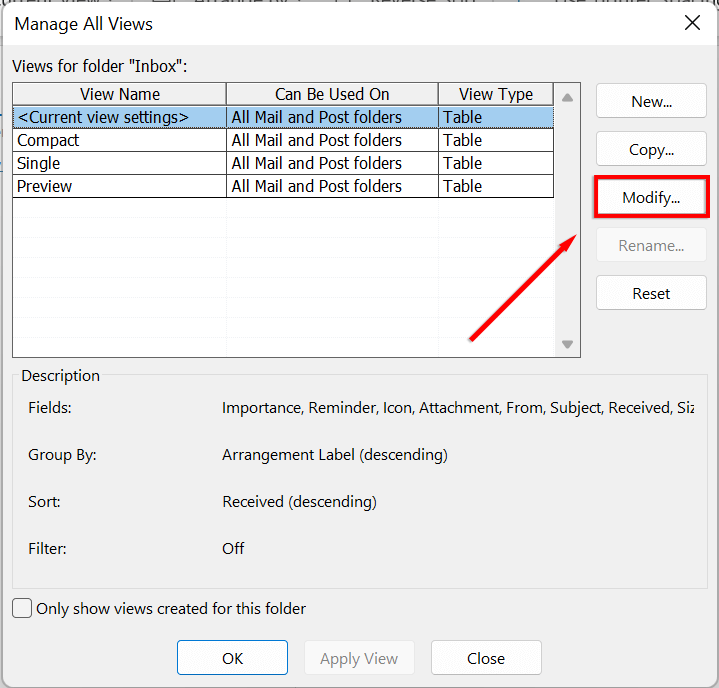 Clique em Outras configurações.
Clique em Outras configurações. 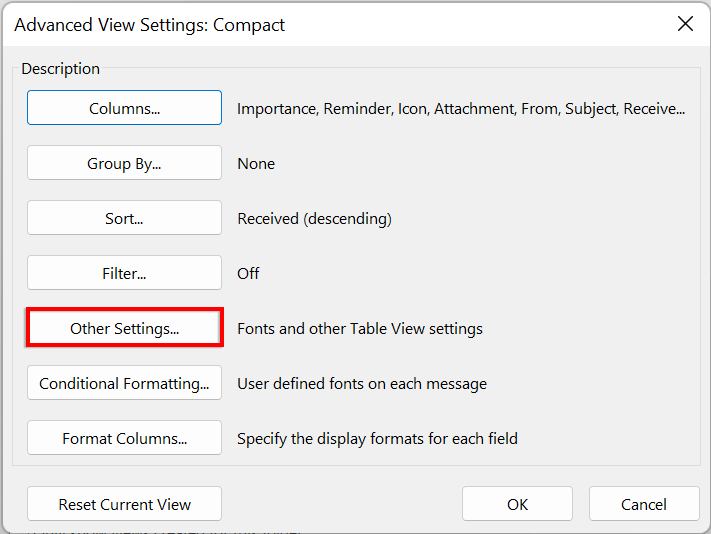 Para alterar a fonte ou o tamanho da fonte dos cabeçalhos das colunas em sua Caixa de entrada, clique em Fonte da coluna. Escolha a fonte e o tamanho que deseja.
Para alterar a fonte ou o tamanho da fonte dos cabeçalhos das colunas em sua Caixa de entrada, clique em Fonte da coluna. Escolha a fonte e o tamanho que deseja. 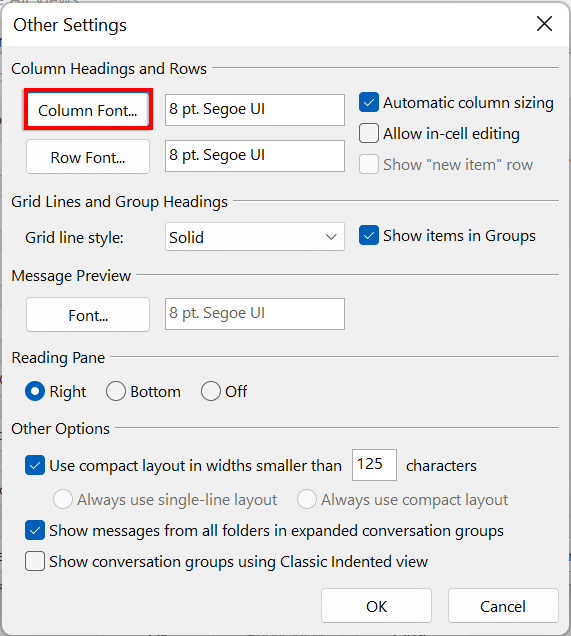 Para alterar a fonte ou o tamanho da fonte das linhas de assunto da mensagem em sua Caixa de entrada, clique em Fonte da linha. Escolha a fonte e o tamanho que deseja.
Para alterar a fonte ou o tamanho da fonte das linhas de assunto da mensagem em sua Caixa de entrada, clique em Fonte da linha. Escolha a fonte e o tamanho que deseja. 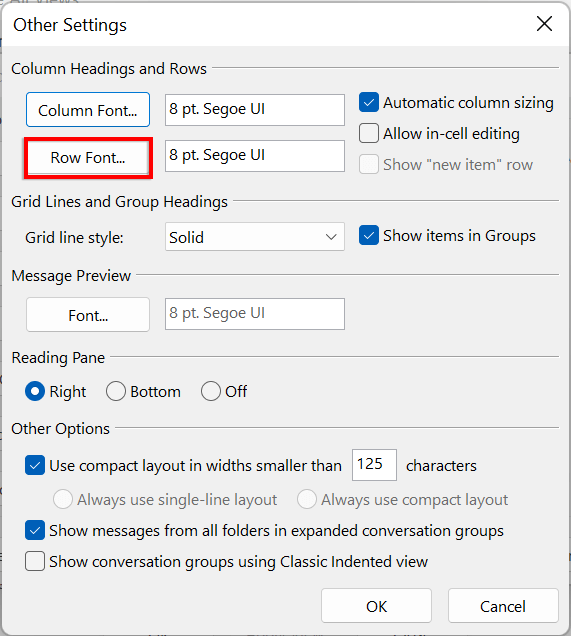 Clique em OK.
Clique em OK.
Faça seus e-mails se destacarem
É isso! Agora você deve ser capaz de personalizar a fonte e o tamanho da fonte no Outlook em qualquer dispositivo que possua. Você pode usar essa funcionalidade para tornar seus e-mails mais profissionais, tornar sua assinatura de e-mail exclusiva ou apenas se divertir um pouco.

